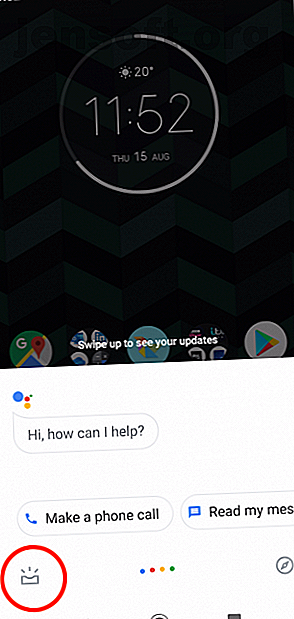
Πώς να χρησιμοποιήσετε τις ρουτίνες του Βοηθού Google για να αυτοματοποιήσετε ολόκληρη την ημέρα σας
Διαφήμιση
Οι ρουτίνες είναι από τις πιο χρήσιμες λειτουργίες του Google Assistant. Σας δίνουν τη δυνατότητα να συνδέσετε τις πολλαπλές εργασίες που κάνετε καθημερινά - από τον έλεγχο του καιρού στην προσαρμογή του θερμοστάτη σας - και να τις ενεργοποιήσετε όλες με μία μόνο φωνητική εντολή.
Υπάρχουν διαθέσιμες πολλές προκαθορισμένες ρουτίνες Google Assistant. Αυτά καλύπτουν τις καθημερινές συνήθειες και τις δουλειές σας, με την πρόσθετη επιλογή να κάνετε τις δικές σας ρουτίνες να πηγαίνουν με τον τρόπο ζωής σας. Ας ρίξουμε μια ματιά στον τρόπο ρύθμισης των Βοηθών ρουτίνας Google και πώς μπορούν να αυτοματοποιήσουν την καθημερινή σας ζωή.
Πώς να ρυθμίσετε τις Ρυθμίσεις Βοηθού Google
Οι Βοηθήσεις Βοηθών Google είναι διαθέσιμες στην εφαρμογή Google Assistant σε Android και iOS, καθώς και σε μια οικιακή συσκευή Google. Εάν χρησιμοποιείτε μια Αρχική συσκευή, θα πρέπει να τις ρυθμίσετε μέσω ενός smartphone.
Υπάρχουν μερικοί τρόποι για να αποκτήσετε πρόσβαση στις ρουτίνες. Ανοίξτε τον Βοηθό, πατήστε το κουμπί Ενημερώσεις στο κάτω αριστερό μέρος και, στη συνέχεια, επιλέξτε το λογαριασμό σας επάνω δεξιά και μεταβείτε στο Βοηθός> Ρουτίνα .
Ή, δεδομένου ότι πρόκειται για εφαρμογή που ελέγχεται με φωνή, μπορείτε απλά να πείτε "Ρυθμίστε τις ρουτίνες" και θα σας μεταφέρει σχεδόν καθ 'όλη τη διάρκεια. Πατήστε το κουμπί Ρουτίνες στο κάτω μέρος της οθόνης για να ανοίξετε τις ρυθμίσεις.



Αυτές είναι οι ρουτίνες που είναι διαθέσιμες στην εφαρμογή Google Assistant για κινητά:
- Καλημέρα
- Ωρα ύπνου
- Φεύγω από το σπίτι
- είμαι σπίτι
- Εμπλοκή στην εργασία
- Μετακίνηση στο σπίτι
Όλες οι ρουτίνες έχουν μια λίστα επιλογών που μπορείτε να χρησιμοποιήσετε για να τις προσαρμόσετε. Σε πολλές περιπτώσεις, απλά πρέπει να επιλέξετε το πλαίσιο για να ενεργοποιήσετε την επιλογή. Κάποιοι διαθέτουν ένα εικονίδιο σφράγισης το οποίο μπορείτε να αγγίξετε για να τις ρυθμίσετε με μεγαλύτερη ακρίβεια - όπως την επιλογή της αγαπημένης σας λίστας αναπαραγωγής Spotify ή μια διαδρομή για την καθημερινή σας μετακίνηση.
Οι ρουτίνες μπορούν επίσης να λειτουργούν με έξυπνες οικιακές συσκευές, όπως λαμπτήρες και θερμοστάτες. Αυτές οι επιλογές είναι γκρίζες, εκτός αν έχετε εγκαταστήσει μια συσκευή.
Πάνω από όλα αυτά, μπορείτε να δημιουργήσετε τις δικές σας προσαρμοσμένες ρουτίνες για να ταιριάζει στην εργασία σας, τη μελέτη ή οποιαδήποτε άλλη πτυχή του τρόπου ζωής σας.
Ας ρίξουμε μια πιο προσεκτική ματιά στις βασικές ρουτίνες.
1. Η ρουτίνα βοήθειας του βοηθού Google
Σκεφτείτε όλα τα πράγματα που κάνετε το πρωί. Πιάστε το τηλέφωνό σας και απενεργοποιήστε την αθόρυβη λειτουργία. ελέγχετε τον καιρό και τις ειδήσεις. ρίξτε μια ματιά στο πρόγραμμά σας για την ημέρα.



Με την ρουτίνα Google το πρωί, το μόνο που έχετε να κάνετε είναι να πείτε "OK Google, Καλημέρα" και μπορείτε να έχετε τον Βοηθό να κάνει όλα αυτά τα πράγματα αυτόματα. Μπορεί:
- Απομακρύνετε το τηλέφωνο από σιωπή
- Ενεργοποίηση έξυπνων οικιακών συσκευών
- Ρυθμίστε τον θερμοστάτη
- Ακούστε τον καιρό
- Μάθετε τις συνθήκες κυκλοφορίας και τον εκτιμώμενο χρόνο της μετακίνησης σας
- Ακούστε τα επερχόμενα ημερολογιακά συμβάντα και υπενθυμίσεις
- Προσαρμογή της έντασης του τηλεφώνου
- Αναπαραγωγή μουσικής, ειδήσεων, ραδιοφώνου ή podcast
Οι υπηρεσίες ήχου όπως η μουσική και το ραδιόφωνο θα έχουν πρόσβαση στις προεπιλεγμένες εφαρμογές που έχετε εγκαταστήσει στο τηλέφωνό σας. Μπορείτε να τα αλλάξετε κάνοντας κλικ στο εικονίδιο με το γρανάζι δίπλα σε κάθε ενέργεια.
2. Μετακίνηση προς και από την εργασία
Το ταξίδι σας στην εργασία και στην πλάτη είναι πιθανό να περιλαμβάνει πράγματα που κάνετε κάθε μέρα, όπως τον έλεγχο των αναφορών κυκλοφορίας ή την αναπαραγωγή του αγαπημένου σας podcast.
Εάν λέτε "OK Google, Ας πάμε στη δουλειά", όλες οι ενέργειες που ρυθμίσατε να συμβαίνουν κάτω από αυτή τη ρουτίνα θα ενεργοποιηθούν το ένα μετά το άλλο.



Οι διαθέσιμες ενέργειες στο πλαίσιο της ρουτίνας Commuting to work περιλαμβάνουν:
- Ακούστε τις συνθήκες μετακίνησης
- Ακούστε τον καιρό
- Ακούστε την ημερήσια ατζέντα ή τις υπενθυμίσεις σας
- Ενεργοποίηση έξυπνων οικιακών συσκευών
- Ρυθμίστε τον θερμοστάτη ή άλλες έξυπνες συσκευές
- Ρυθμίστε την ένταση του τηλεφώνου (στην προεπιλεγμένη ρύθμιση μετακίνησης)
- Αναπαραγωγή μουσικής, ειδήσεων, ραδιοφώνου και audiobook ή podcast
Υπάρχει επίσης μια ρουτίνα μετακίνησης από την εργασία που προσθέτει μερικές διαφορετικές επιλογές, όπως:
- Αποστολή ή ακρόαση κειμένων
- Εκπομπή είστε στο σπίτι σας στις οικιακές συσκευές Google
- Ενεργοποίηση έξυπνων οικιακών συσκευών
Αποκτήστε αυτές τις ρυθμίσεις και δεν θα χρειαστεί να χάνετε χρόνο με το τηλέφωνό σας όταν φτάσετε στο αυτοκίνητό σας. Και με όλα τα hands-free είναι ασφαλές να το χρησιμοποιείτε και όταν βρίσκεστε στο δρόμο.
Μας αρέσει ιδιαίτερα ότι μπορεί να φορτώσει το αγαπημένο σας playlist ή podcast. Εάν χρειάζεστε κάποιες συστάσεις σχετικά με το τελευταίο, βεβαιωθείτε ότι έχετε δει τον οδηγό μας για podcasts για τους μετακινούμενους. 12 Εγγυημένα podcasts για να κάνουν την ενασχόλησή σας πιο εύκολη 12 Podcasts Εγγυημένα για να κάνουν την ενασχόληση σας πιο εύκολη Η μετακίνηση στην εργασία μπορεί να είναι τόσο βαρετή όσο και απογοητευτική, αλλά πολλοί από εμάς το κάνετε κάθε μέρα. Ευτυχώς, τα podcasts μπορούν να κάνουν την μετακίνηση σας πολύ πιο διασκεδαστική. Διαβάστε περισσότερα .
3. Άφιξη ή άφιξη στο σπίτι
Η έξοδος και η άφιξη στο σπίτι είναι δύο άλλες ώρες της ημέρας, όταν βρίσκεστε να παίζετε με διάφορες τηλεφωνικές ή άλλες τεχνικές ρυθμίσεις.
Ρυθμίζετε τον θερμοστάτη για να εξοικονομήσετε ενέργεια, μειώστε την ένταση του τηλεφώνου σας έτσι ώστε να μην παρεμβαίνει στον οικογενειακό χρόνο ή ίσως έχετε τη συνήθεια να φωνάζετε "Είμαι σπίτι!"



Όταν ενημερώνετε τον Βοηθό Βοηθού Google "Πάω" ή "Αντίθετα", μπορείτε να ελέγχετε αυτόματα τις έξυπνες οικιακές συσκευές σας. Οι διαθέσιμες ενέργειες κάτω από τη ρουτίνα του σπιτιού μου (όταν λέτε "Είμαι σπίτι" ή "Είμαι πίσω") περιλαμβάνουν:
- Ενεργοποίηση έξυπνων οικιακών συσκευών
- Ρυθμίστε τον θερμοστάτη
- Ρυθμίστε την ένταση του τηλεφώνου (στην προεπιλεγμένη ρύθμιση μετακίνησης)
- Εκφωνήστε ότι είστε στο σπίτι σας μέσω του Google Home
- Ακούστε τις "υπενθυμίσεις στο σπίτι"
- Στο τέλος, παίζετε μουσική, ειδήσεις, ραδιόφωνο ή podcast
Ναι, ο Βοηθός Google μπορεί ακόμη και να ανακοινώσει ότι είστε στο σπίτι σας μέσω όλων των οικιακών συσκευών Google!
Εάν έχετε μια Αρχική σελίδα της Google, φροντίστε να χρησιμοποιήσετε τον οδηγό εγκατάστασης του Google Home Πώς να ρυθμίσετε και να χρησιμοποιήσετε το σπίτι σας στο Google Πώς να ρυθμίσετε και να χρησιμοποιήσετε το σπίτι σας στο Google Απλά αγοράσατε ένα νέο σπίτι Google; Εδώ είναι ένας οδηγός βήμα προς βήμα για όλα όσα πρέπει να ξέρετε για να το εγκαταστήσετε και να λειτουργήσει τέλεια! Διαβάστε περισσότερα για να λειτουργήσει σωστά.
4. Πηγαίνοντας στο κρεβάτι
Ο Βοηθός Google σας έχει καλύψει και την ώρα του ύπνου. Μπορεί να ρυθμίσει τα φώτα, να ρυθμίσει τη θέρμανση, να ελέγξει τον καιρό του αύριο, και ακόμη και να σας παίξει με κάποιους ήχους χαλάρωσης ύπνου για να σας βοηθήσουν να νικήσετε.



Οι διαθέσιμες ενέργειες κατά τη ρουτίνα Bedtime περιλαμβάνουν:
- Ενεργοποίηση έξυπνων οικιακών συσκευών
- Ρυθμίστε τον θερμοστάτη
- Βάλτε το τηλέφωνο αθόρυβα
- Ακούστε τον καιρό του αύριο
- Ακούστε το πρώτο ημερολογιακό συμβάν του αύριο
- Ρυθμίστε την ειδοποίηση
- Ρυθμίστε την ένταση του τηλεφώνου σας
- Στο τέλος, αναπαράγετε μουσική ή προεπιλεγμένους ήχους ύπνου
Όταν είστε εξαντλημένοι τη νύχτα, είναι θαυμάσιο να λέτε απλά "OK Google, καληνύχτα" και όλα έχουν φροντίσει για εσάς. Απλώς πρέπει να κλείσετε τα μάτια σας και να πάρετε τον απαιτούμενο ύπνο.
Δημιουργήστε τις δικές σας ρουτίνες βοήθειας Google
Οι ενσωματωμένες ρουτίνες έχουν όλες τις βασικές βάσεις που καλύπτονται για να σας βοηθήσουν μέσα από την ημέρα σας. Αλλά μπορείτε να προσθέσετε περισσότερα αν χρειαστεί.
Ανοίξτε τις ρουτίνες στο Βοηθό και πατήστε το εικονίδιο του μεγάλου + στην κάτω δεξιά γωνία. Ξεκινήστε προσθέτοντας μια φωνητική εντολή που θα ενεργοποιήσει τη ρουτίνα. Θα πρέπει να το πληκτρολογήσετε για να το ρυθμίσετε, αν και θα ενεργοποιηθεί με φωνή στη συνέχεια.
Στη συνέχεια, στο πλαίσιο του βοηθού μου θα πρέπει να επιλέξετε τις ενέργειες που θέλετε να εκτελέσετε. Είτε πληκτρολογήστε ένα είτε επιλέξτε Επιλογή δημοφιλέστερων ενεργειών για να επιλέξετε ένα από μια λίστα. Κάντε κλικ στο κουμπί Προσθήκη για να τα αποθηκεύσετε.



Τέλος, κάτω από το παιχνίδι και στη συνέχεια επιλέξτε κάτι για να ακούσετε, αν το χρειάζεστε. Αυτό μπορεί να είναι οτιδήποτε από τις ειδήσεις σε ένα audiobook ή podcast, ή ακόμα και ήχους για να σας βοηθήσει να κοιμηθείτε. Τώρα δώστε την εντολή σκανδάλη σας μια γρήγορη δοκιμή για να βεβαιωθείτε ότι όλα λειτουργούν σύμφωνα με τον προορισμό, και τελειώσατε.
Χρειάζεστε ιδέες του Google Assistant Routines;
Τι λέτε για μια ρουτίνα " Είναι κρύο εδώ " για να σηκώσετε τη θερμοκρασία κατά μερικά μοίρες; Ή μία που ενεργοποιεί ή απενεργοποιεί τα φώτα σε ένα συγκεκριμένο μέρος του σπιτιού όταν τα χρειάζεστε.
Θα μπορούσατε να δημιουργήσετε μια ρουτίνα για να ορίσετε τις τέλειες συνθήκες όταν θέλετε να εργαστείτε ή να σπουδάσετε, ή να δοκιμάσετε μια ρουτίνα " Netflix and chill ", μειώνοντας τα φώτα και περιμένοντας τις αγαπημένες σας εκπομπές.
Ρύθμιση προεπιλογών για τον Βοηθό Google
Εάν δεν έχετε χρησιμοποιήσει το Google Assistant πριν, μην ξεχάσετε να μεταβείτε στις Ρυθμίσεις> Υπηρεσίες για να ρυθμίσετε όλες τις προεπιλογές σας. Με αυτόν τον τρόπο, όταν λέτε στον Βοηθό Βοηθού Google για "αναπαραγωγή μουσικής", θα γνωρίζει ποια μουσική σας αρέσει και σε ποια εφαρμογή θα παίξει.
Επίσης, για να "στείλετε ένα κείμενο" για να εργαστείτε κάτω από την ρουτίνα " Ενασύνθεση από την εργασία", θα χρειαστεί να πληκτρολογήσετε τον αριθμό σε κείμενο και το μήνυμα που θα στείλει.



Θα πρέπει επίσης να βεβαιωθείτε ότι όλες οι έξυπνες οικιακές συσκευές σας είναι ενσωματωμένες στο Google Assistant. Μπορείτε να αποκτήσετε πρόσβαση σε αυτό κάτω από το Settings ( Ρυθμίσεις ) και, στη συνέχεια, να μεταβείτε στο Control Home
Στην οθόνη Home Control, κάντε κλικ στο μπλε εικονίδιο + για να προσθέσετε μια νέα συσκευή. Επιλέξτε τη συσκευή σας από τη λίστα συμβατού έξυπνου οικιακού υλικού και ακολουθήστε τη διαδικασία επαλήθευσης ταυτότητας.
Θα πρέπει να το κάνετε μόνο μία φορά. Μόλις ολοκληρωθούν όλες οι έξυπνες οικιακές συσκευές σας με το Google Assistant, μπορείτε να ξεκινήσετε να τις ελέγχετε με τη φωνή σας όσο συχνά θέλετε.
Χρησιμοποιήστε τη φωνή για να κλειδώσετε / ξεκλειδώσετε το τηλέφωνο Android σας
Οι ρουτίνες είναι μια φανταστική και συχνά παραβλεφθείσα δυνατότητα του Google Assistant. Ένα άλλο τακτοποιημένο τέχνασμα είναι να το χρησιμοποιήσετε για να ξεκλειδώσετε το τηλέφωνό σας με φωνητικές εντολές, τις οποίες μπορείτε εύκολα να κάνετε στο Android.
Όταν βρίσκεστε στον Βοηθό, απλά πείτε "Ρύθμιση της φωνητικής ξεκλειδώματος" και θα σας μιλήσει μέσα από όλη τη διαδικασία.
Από προεπιλογή, είναι διαθέσιμο μόνο το ξεκλείδωμα. Αλλά με τη βοήθεια μιας εφαρμογής τρίτου μέρους και μιας προσαρμοσμένης ρουτίνας μπορείτε επίσης να χρησιμοποιήσετε τη φωνητική κλειδαριά. Ανατρέξτε στον οδηγό μας για το πώς μπορείτε να κλειδώσετε και να ξεκλειδώσετε το τηλέφωνό σας με το Google Assistant Πώς να κλειδώσετε / ξεκλειδώσετε ένα τηλέφωνο Android με τη φωνή σας Χρησιμοποιώντας το Google Assistant Πώς να κλειδώσετε / ξεκλειδώσετε ένα τηλέφωνο Android με τη φωνή σας Χρησιμοποιώντας το Google Assistant Μπορείτε να ξεκλειδώσετε φωνή ή κλειδώστε το τηλέφωνό σας χρησιμοποιώντας το Google Assistant! Αυτός ο οδηγός θα σας καθοδηγήσει στη ρύθμιση. Διαβάστε περισσότερα για τις πλήρεις λεπτομέρειες.
Εξερευνήστε περισσότερα σχετικά με το: Google Βοηθός, Αυτοματισμοί Κινητών, Αυτοματοποίηση εργασιών.

